Темы статьи:
Используйте оглавление, чтобы перейти к нужной теме. В конце каждого блока есть возможность вернуться в начало, просто нажав назад в браузере.
Список клиентов
Для того чтобы просмотреть список клиентов:
Откройте главное меню.
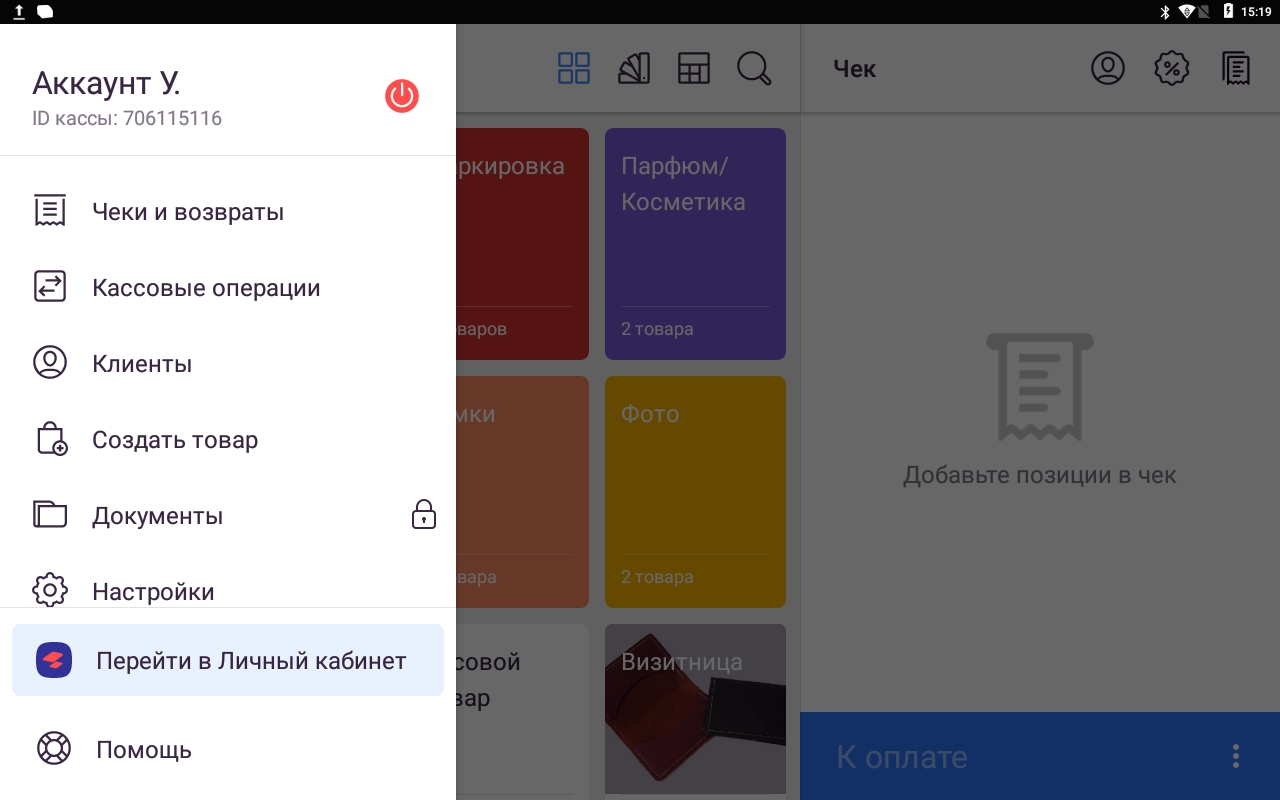
Выберите пункт "Клиенты". Находясь в списке клиентов, можно изменить, удалить или добавить запись о клиенте.
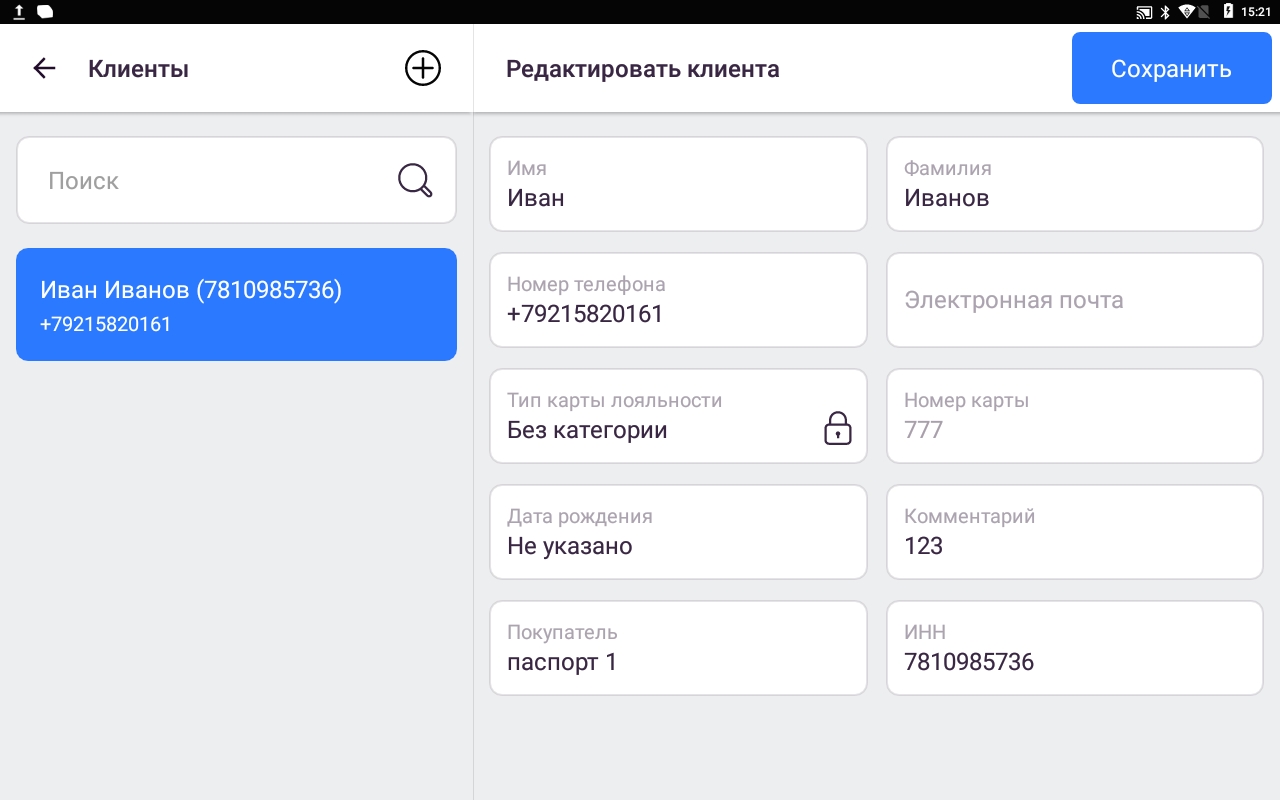
Добавление нового клиента
Для того чтобы добавить нового клиента:
Зайдите в список клиентов и на значок +.
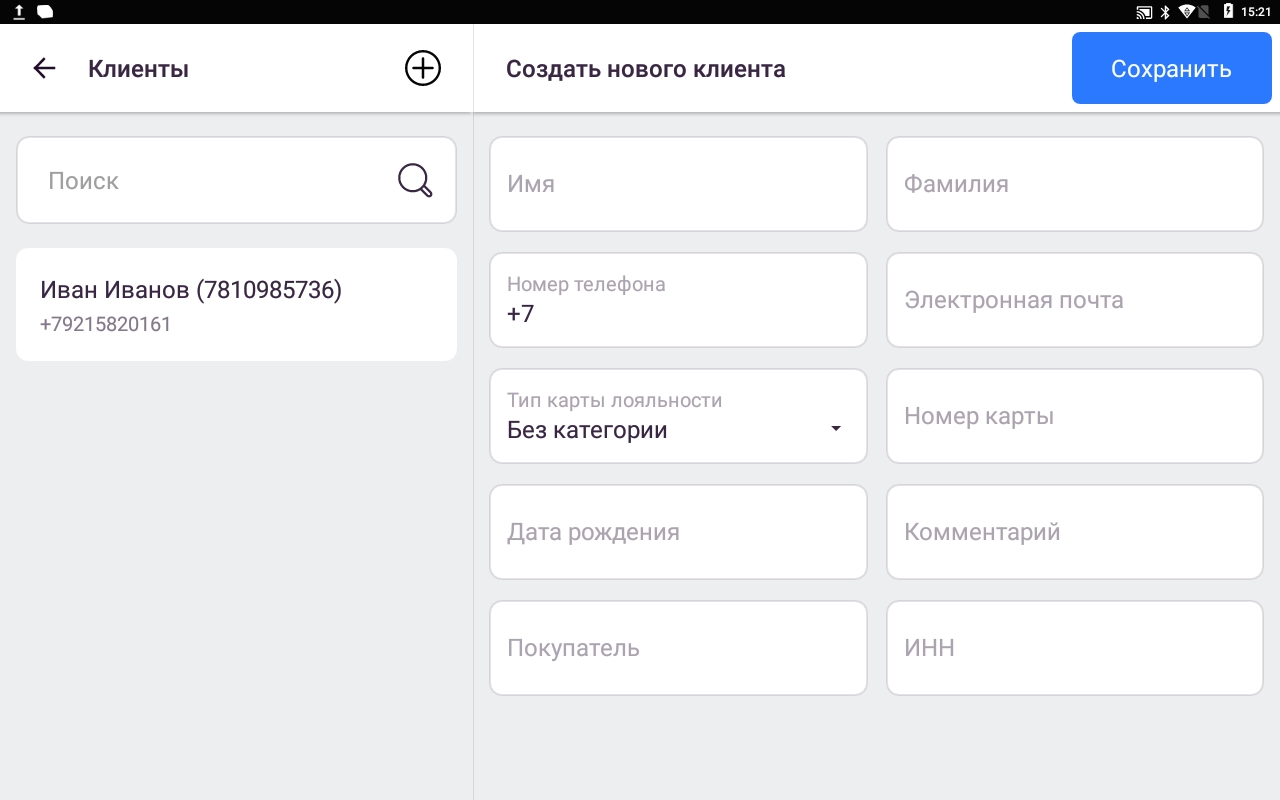
Заполните данные клиента (обязательными являются только Имя и Фамилия, но рекомендуется заполнять все поля).
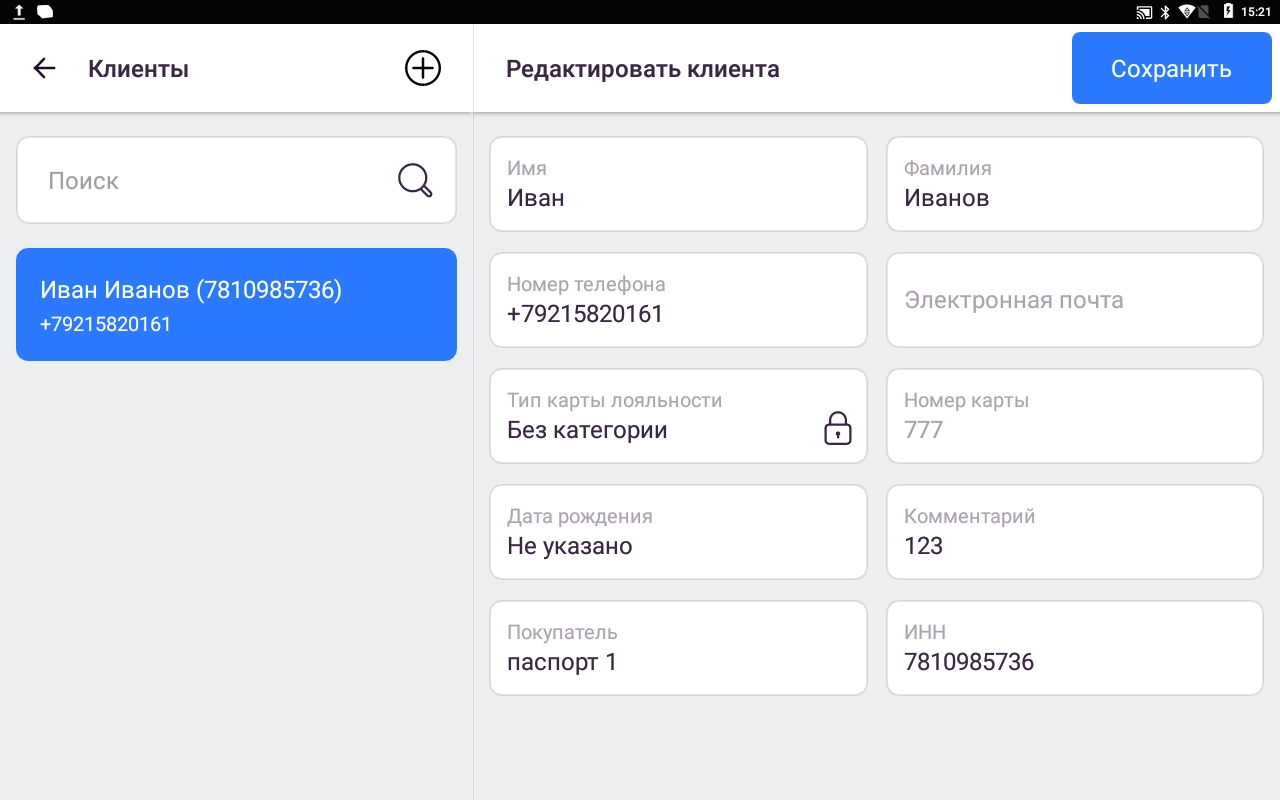
Нажмите «Сохранить».
Изменение данных клиента
Для того чтобы изменить сведения о клиенте:
Нажмите на строку с записью о клиенте.
Измените данные клиента.
Нажмите «Сохранить».
Добавление клиента в заказ
Если клиент занесён в базу клиентов и имеет персональные скидки, нужно добавить его в заказ:
1. Нажмите на значок клиента.
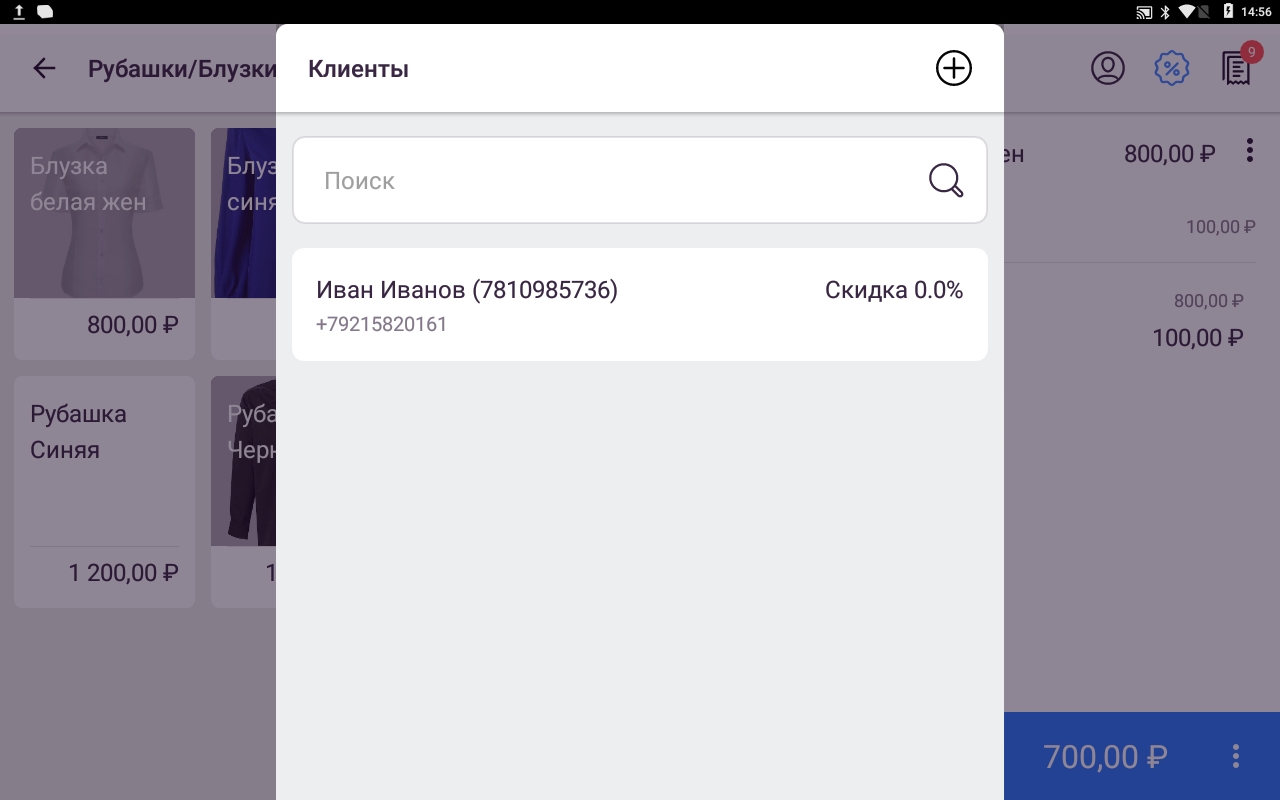
2. Выберите его из списка (можно использовать поиск по уникальным признакам, номер телефона, номер карты, ФИО и т.п.).
3 .Клиент добавлен в заказ и скидки сработают автоматически.
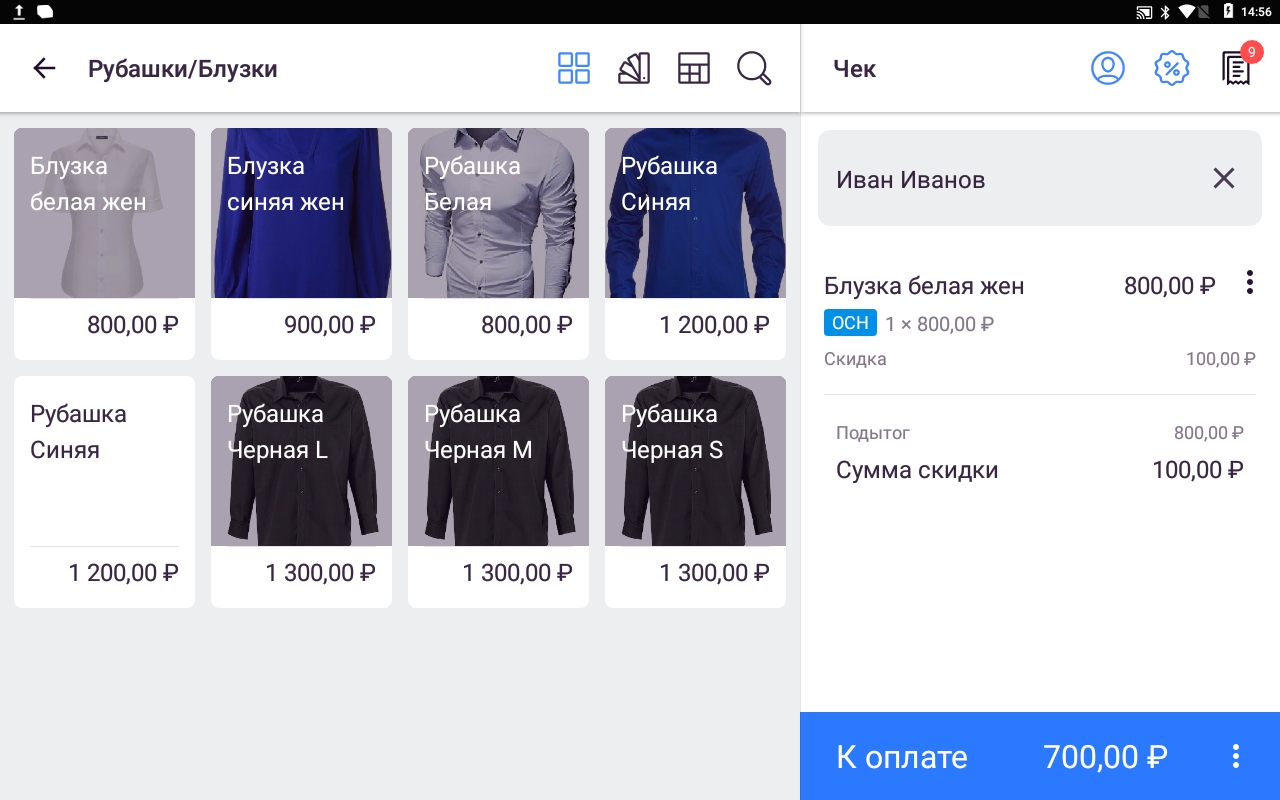
Реквизиты покупателя в чеке
АТОЛ SIGMA теперь печатает в чеке реквизиты покупателя.
Для этого необходимо внести данные при создании карточки клиента на кассе:
Откройте на кассе список клиентов.
Выберите нужного клиента или создайте нового.
Заполните поле “Покупатель” (наименование организации, ФИО, серия, номер паспорта).
Заполните поле ИНН (организации или человека).
Сохраните и закройте настройки.
ВАЖНО! Внесённые данные сохранятся, но не будут видны в карточке клиента в личном кабинете. Этот функционал будет добавлен позже.
Добавьте клиента в чек, нажав кнопку "Клиент" справа вверху.
После закрытия чека касса распечатает в чеке реквизиты из карточки клиента.
Функционал доступен на всех тарифах.
